Kahoot! -tietokilpailu
Esittely

Kahootin etusivu opettajan rekisteröitymistä ja kirjautumista varten.
Kahoot! on tietokilpailusovellus, jossa voidaan enimmillään neljän vastausvaihtoehdon myötä vastata tietokilpailukysymyksiin. Oppilaille ja opettajalle on omat näkymänsä, oppilaat liittyvät tietokilpailuun opettajan antamalla koodilla. Opettajan tulee tehdä itselleen ilmainen käyttäjätunnus, jotta hän voi tehdä kysymyksiä, oppilaiden ei kuitenkaan tarvitse tehdä erillisiä tunnuksia palveluun. Kysymykseen voidaan liittää tekstin lisäksi kuva tai video. Oppilaat kirjautuvat tietokilpailuun osoitteessa www.kahoot.it ja opettaja www.getkahoot.com
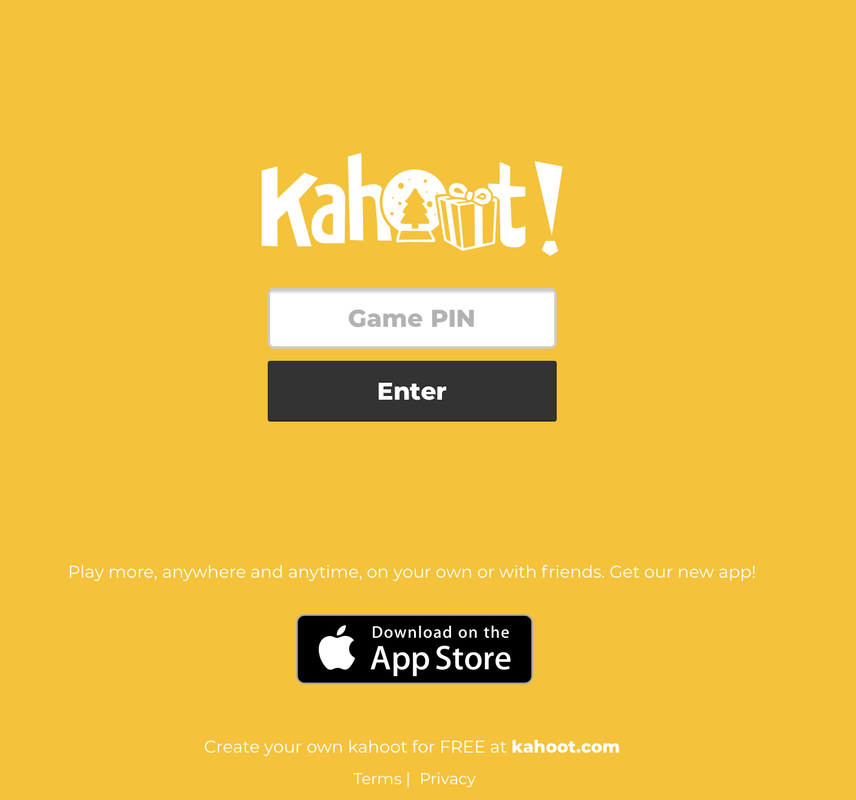
Oppilaan näkymä, jossa liitytään tietovisaan opettajan antamalla koodilla.
Opettajan tunnuksen luominen
1. Opettaja luo tunnuksen osoitteessa www.getkahoot.com. Avautuvassa näkymässä painetaan painiketta "Sign up".
2. Seuraavaksi valitaan rooli, jossa tunnusta käytetään (Teacher).
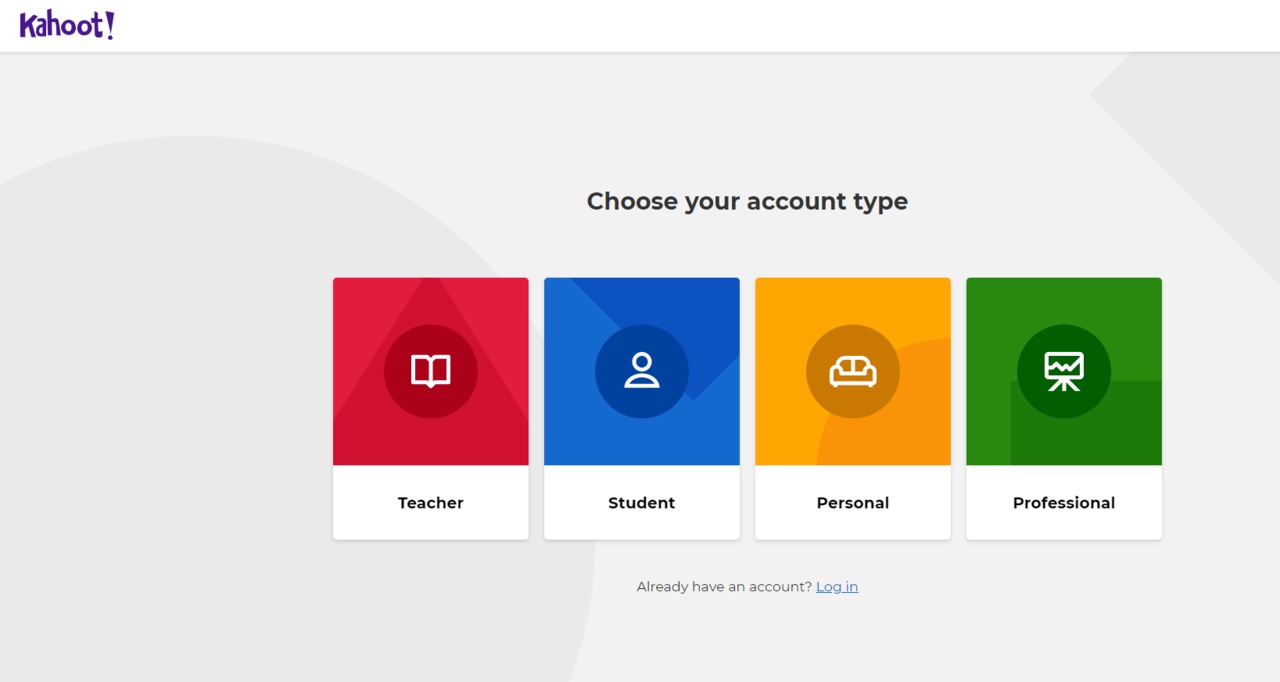
3. Valitaan kirjautumistapa:
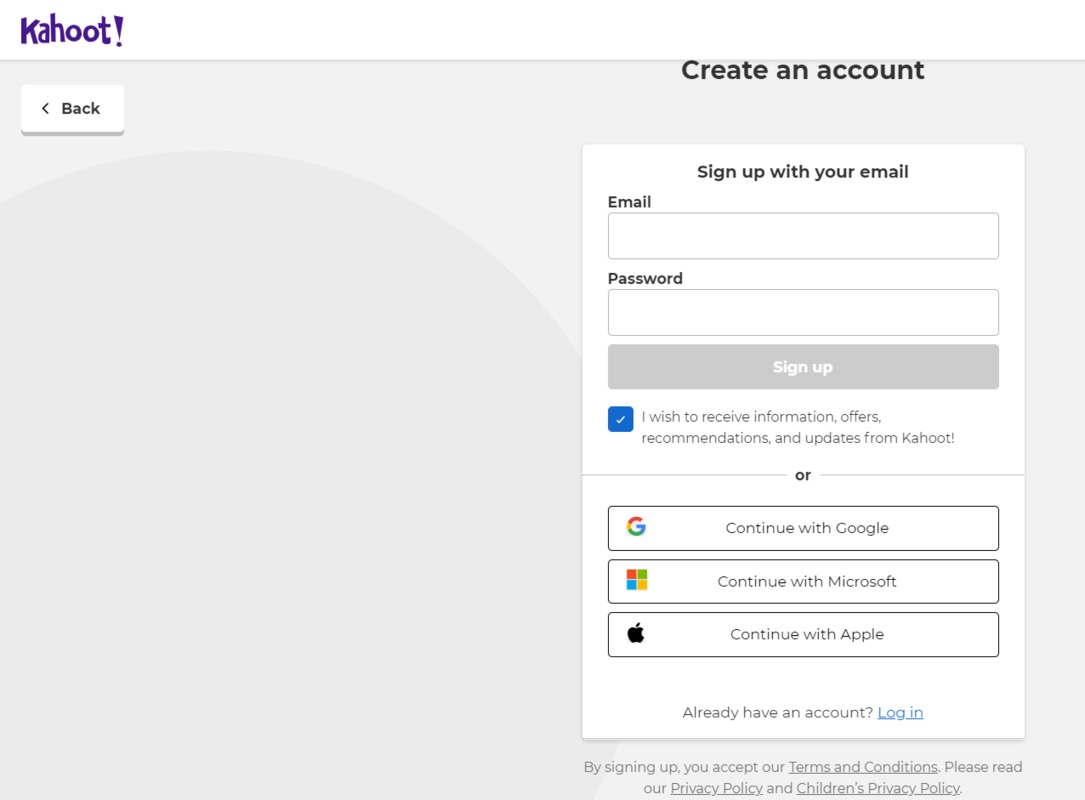
Opettajan käyttöliittymä
Voit kirjautua sisään osoitteessa www.getkahoot.com . Paina oikealla ylhäällä olevaa "Log in" -painiketta.
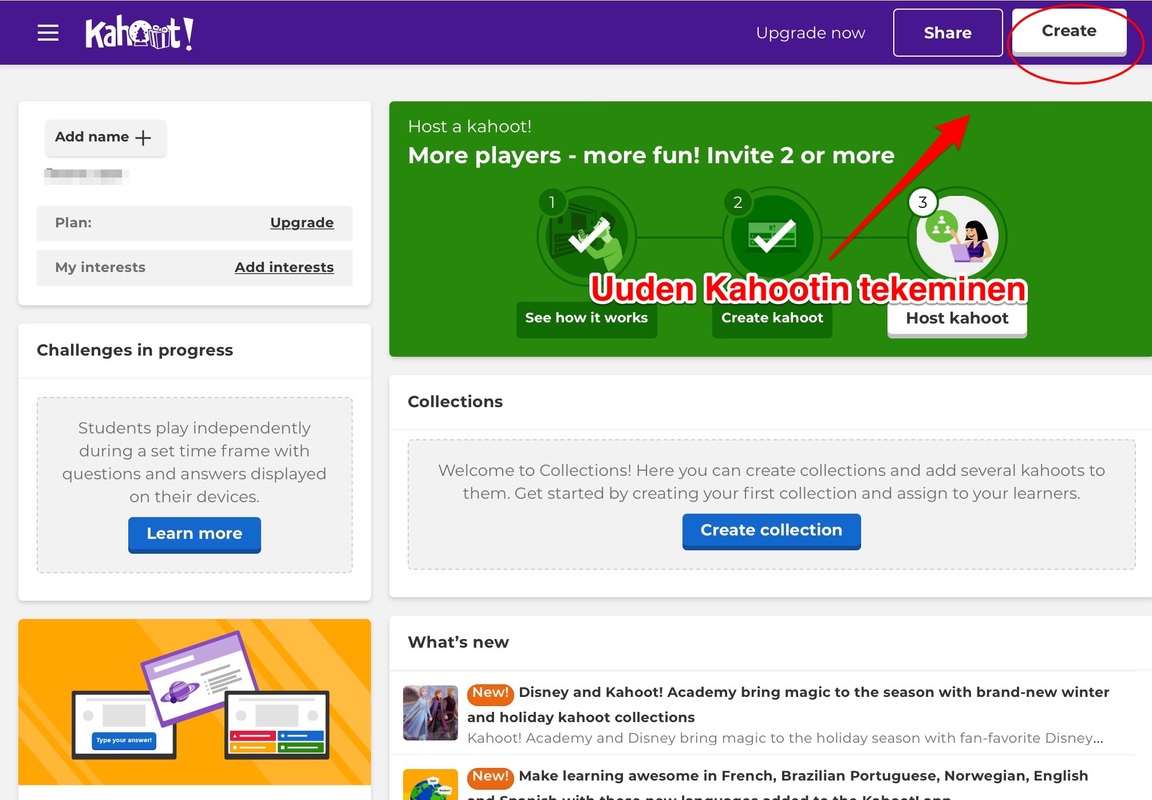
"Create" -kohdassa voit luoda uuden tietokilpailun. "My Kahoots"-kohdassa sivun alaosassa näkyy aikaisemmin tekemäsi Kahootit.
Kahootin ilmaisversiossa voidaan tehdä vain Quiz-tehtäviä.
Quiz on tietovisa, joka kilpailullisesti tallentaa vastaajien ajan ja antaa pisteet.
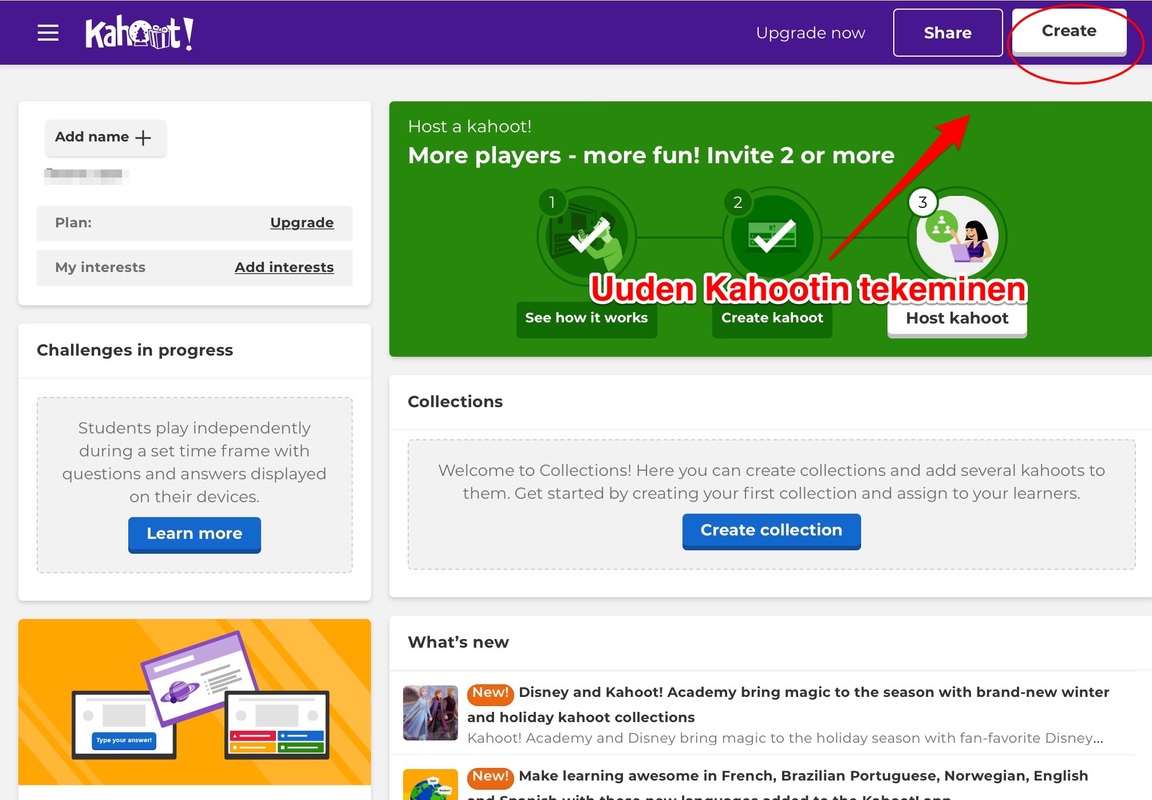
"Create" -kohdassa voit luoda uuden tietokilpailun. "My Kahoots"-kohdassa sivun alaosassa näkyy aikaisemmin tekemäsi Kahootit.
Kahootin ilmaisversiossa voidaan tehdä vain Quiz-tehtäviä.
Quiz on tietovisa, joka kilpailullisesti tallentaa vastaajien ajan ja antaa pisteet.
Quiz-tietokilpailun teko
"Create"-kohdasta pääsee tekemään omaa tietokilpailua. Tietokilpailun nimi kirjoitetaan yläpalkkiin. Nimen vieressä olevista asetuksista pääsee määrittelemään mm. kilpailun julkisuusasetukset, kielen ja kansikuvan tietokilpailulle.
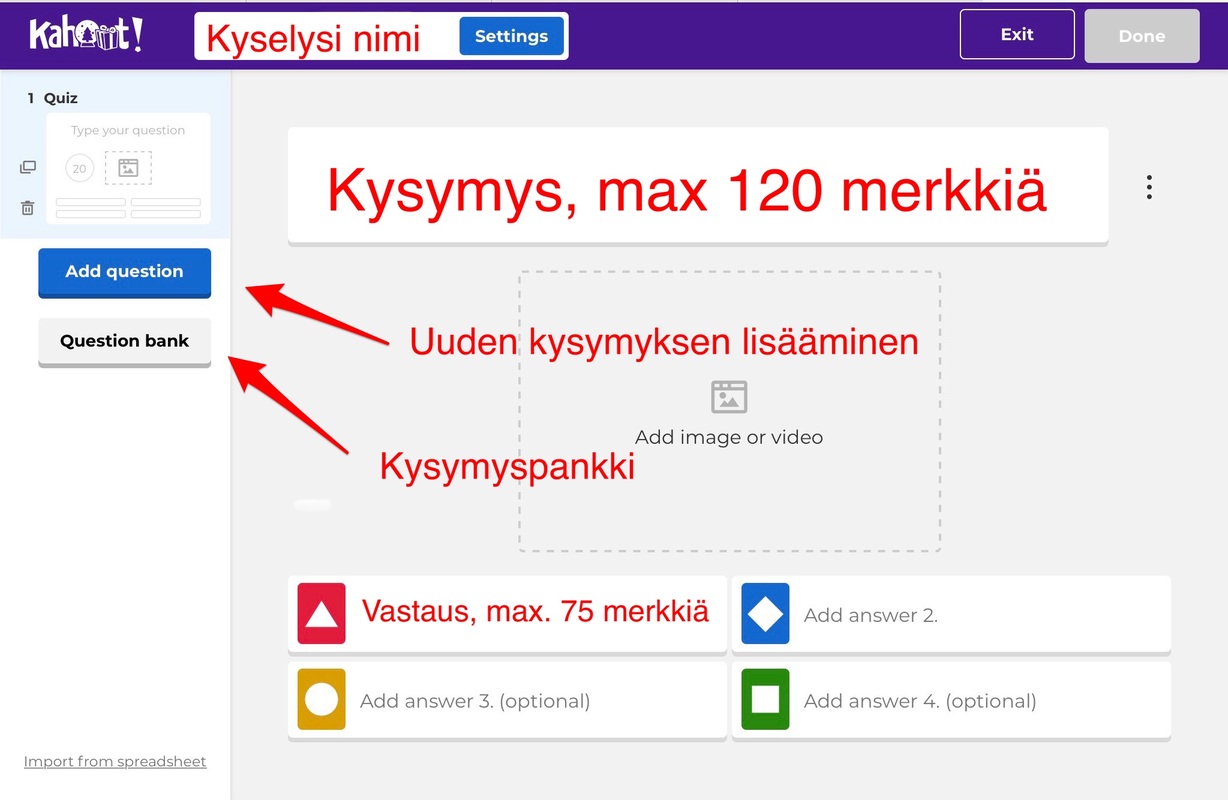
Varsinaiset kysymykset voi kirjoittaa itse tai etsiä valmiita kysymyksiä kysymyspankista.
Kysymyspankki on toimiva väline nopean visailun tekemiseen. Pankkiin kirjoitetaan vain kysymyksen alku, ja se ehdottaa useita eri vaihtoehtoja kysymyksiksi.
Numerot kysymysten ja vastausten perässä tarkoittavat jäljellä olevia merkkejä, joita voi käyttää kyseiseen laatikkoon. Kysymykseen voi käyttää enintään 120 merkkiä ja vastausvaihtoehtoon 75 merkkiä. Vasemmassa palkissa näkyy kysymysten esikatselu.
Kysymykseen voi lisätä kuvan lataamalla sen tietokoneelta, käyttämällä Kahootista löytyvää Getty Images-kuvakirjastoa tai käytämällä Youtube-palvelusta upotettua videota.
Kysymyksen vieressä olevista kolmesta pisteestä pääsee säätämään kysymyksen vastausaikaa, pistetystä, kopioimaan kysymyksen sekä poistamaan kysymyksen.
Jokaisessa kysymyksessä tulee olla vähintään yksi oikea vastaus. Vastausvaihtoehdon kirjoitusvaiheessa sen vieressä olevasta ympyrästä voi valita onko vastaus oikein vai väärin.
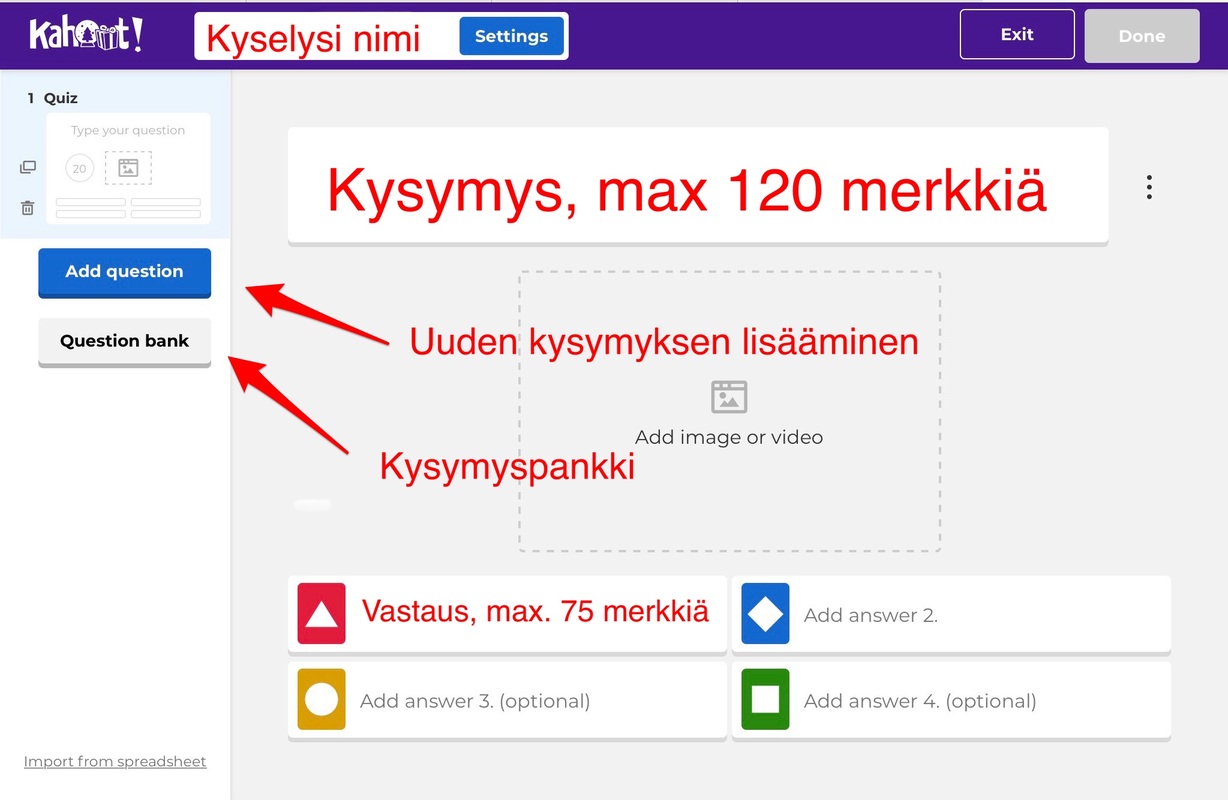
Varsinaiset kysymykset voi kirjoittaa itse tai etsiä valmiita kysymyksiä kysymyspankista.
Kysymyspankki on toimiva väline nopean visailun tekemiseen. Pankkiin kirjoitetaan vain kysymyksen alku, ja se ehdottaa useita eri vaihtoehtoja kysymyksiksi.
Numerot kysymysten ja vastausten perässä tarkoittavat jäljellä olevia merkkejä, joita voi käyttää kyseiseen laatikkoon. Kysymykseen voi käyttää enintään 120 merkkiä ja vastausvaihtoehtoon 75 merkkiä. Vasemmassa palkissa näkyy kysymysten esikatselu.
Kysymykseen voi lisätä kuvan lataamalla sen tietokoneelta, käyttämällä Kahootista löytyvää Getty Images-kuvakirjastoa tai käytämällä Youtube-palvelusta upotettua videota.
Kysymyksen vieressä olevista kolmesta pisteestä pääsee säätämään kysymyksen vastausaikaa, pistetystä, kopioimaan kysymyksen sekä poistamaan kysymyksen.
Jokaisessa kysymyksessä tulee olla vähintään yksi oikea vastaus. Vastausvaihtoehdon kirjoitusvaiheessa sen vieressä olevasta ympyrästä voi valita onko vastaus oikein vai väärin.
Tietovisan käynnistäminen ja siihen liittyminen
1. Opettaja saa käynnistettyä tietovisan valitsemalla haluamansa tietovisan otsikkoa kohdassa "My Kahoots".

2. Valitaan pelattava pelimuoto.
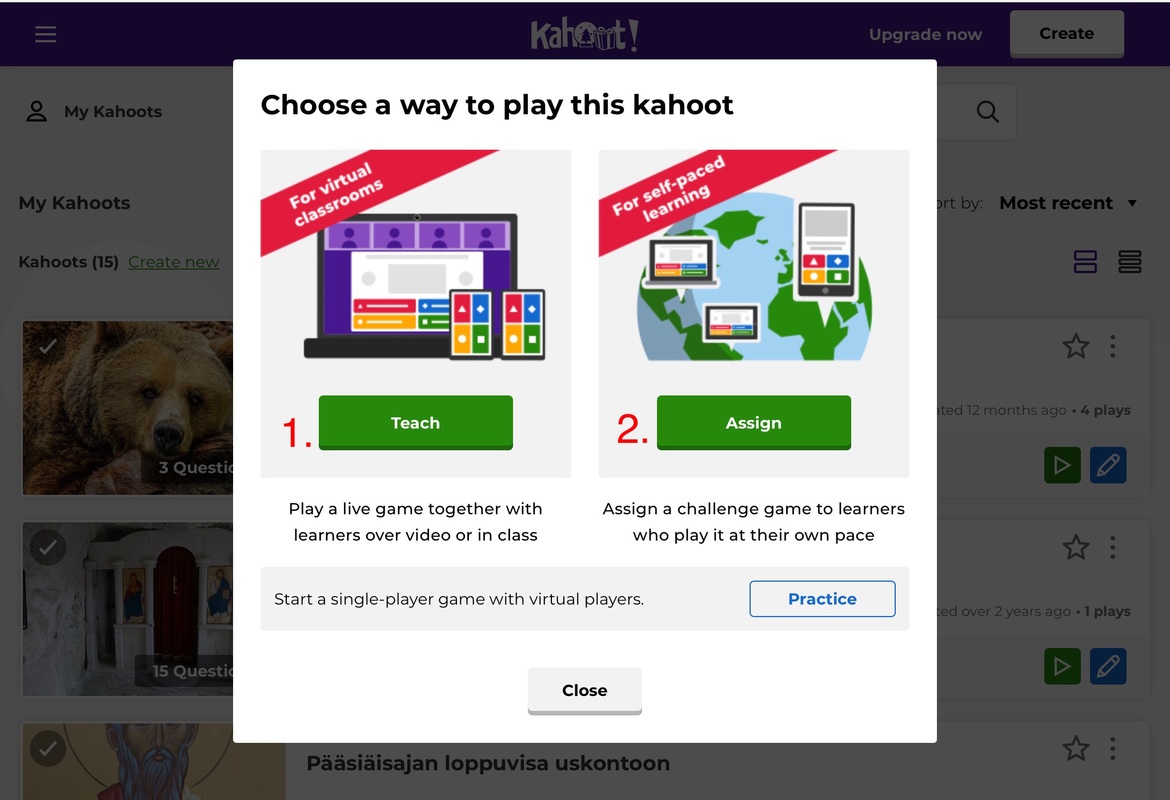
Perinteisessä luokassa tai pelaajien yhtäaikaa pelattavassa pelissä (1.) voidaan valita kaksi tapaa pelata Kahoottia; jokaisella pelaajalla on oma laite, ja siinä kilpaillaan yksilönä tai Team-peli, jossa käytetään joukkueen yhteistä laitetta.
Ohje Team-peliin
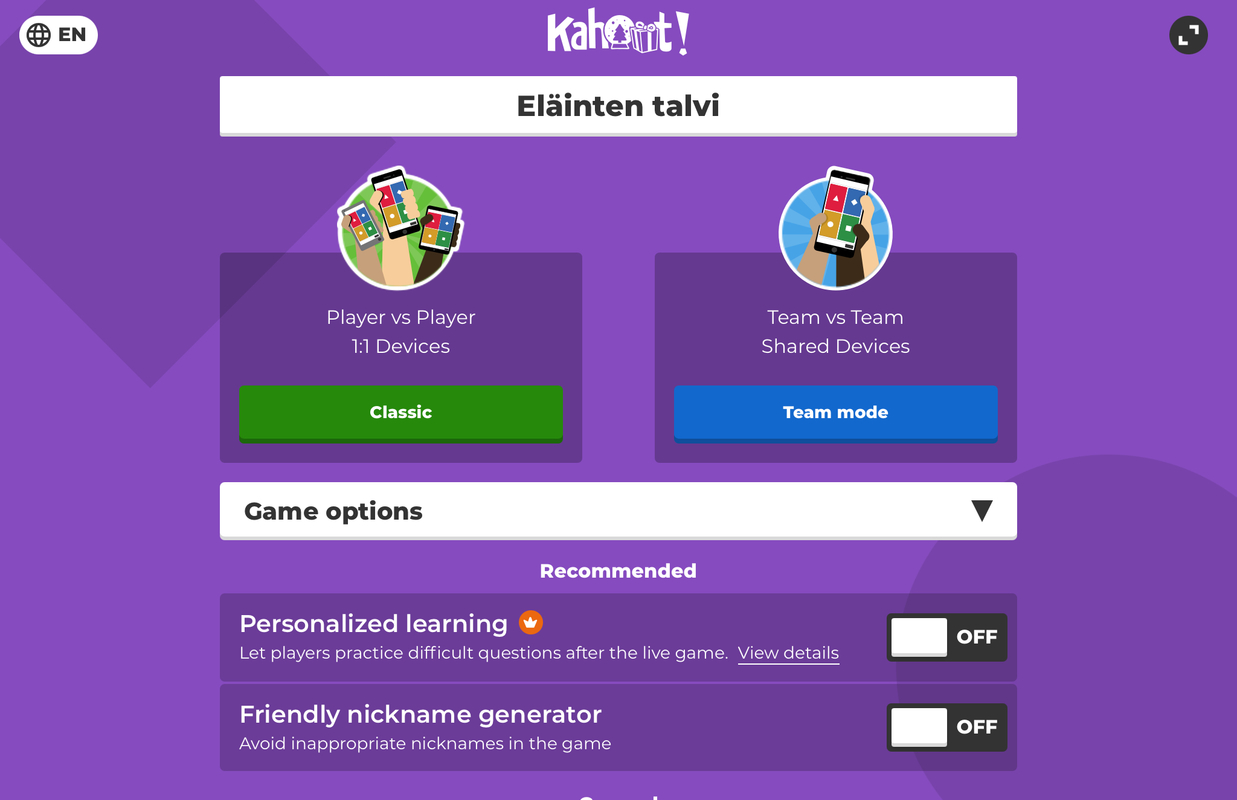
Kahoot-visa on mahdollista jakaa pelaajille myös haastepelinä (2), jolloin pelaajat pelaajat voivat pelata peliä eri paikoista ja eri aikoina.
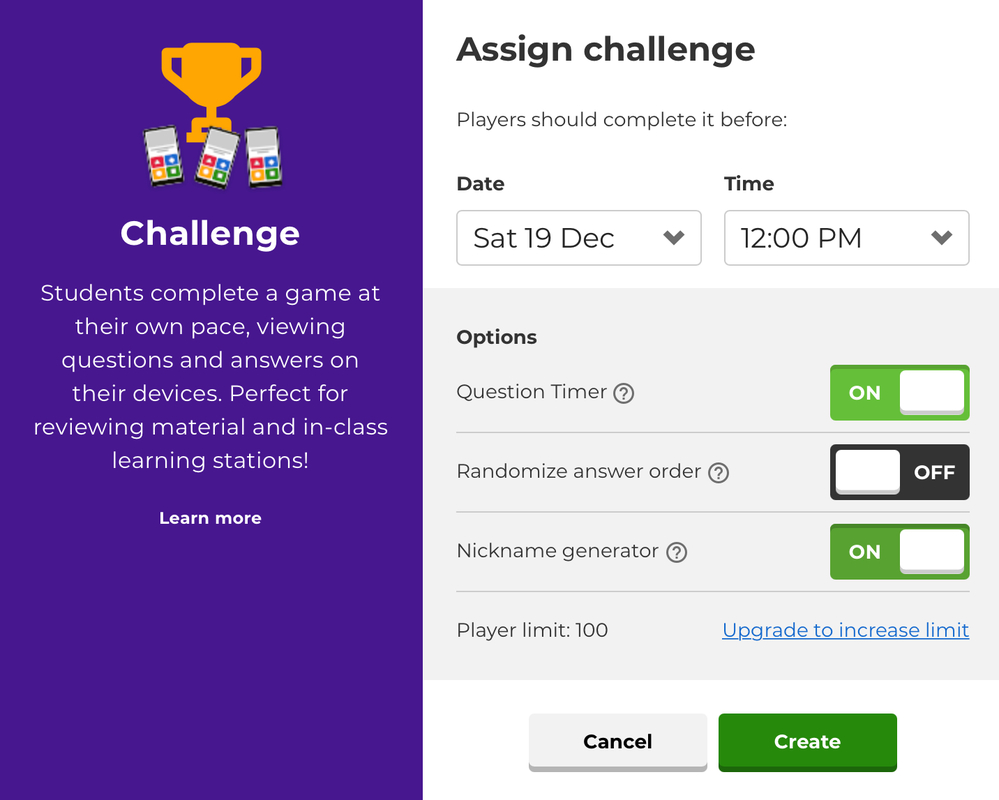
Oppilaat voivat liittyä haastepeliin suoraan opettajan jakaman linkin kautta tai PIN-koodilla.

Kun oppilaat liittyvät peliin Kahoot-sivun kautta: www.kahoot.it , he syöttävät sinne opettajan anataman pelin koodin. Koodi näkyy opettajanäkymässä kohdassa "Game PIN".
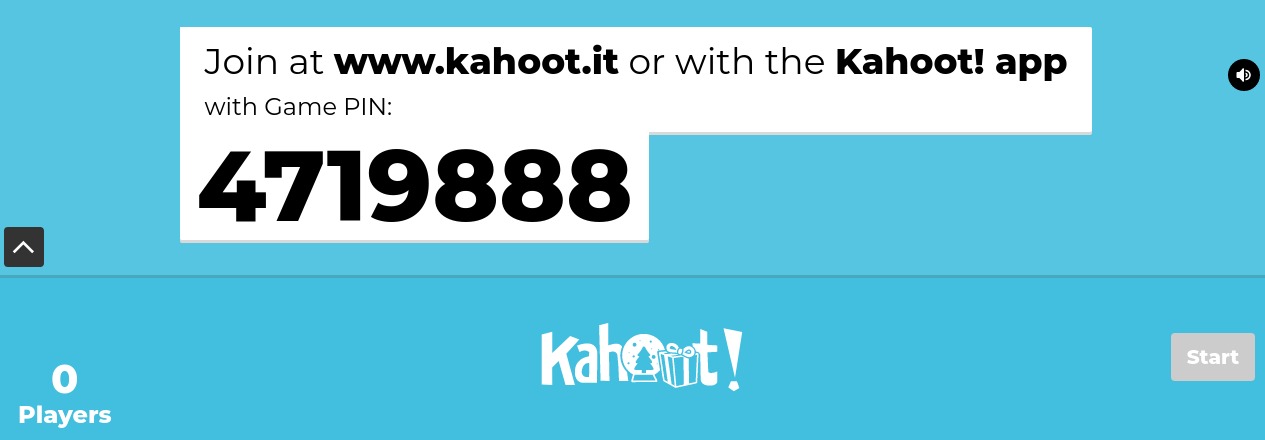

2. Valitaan pelattava pelimuoto.
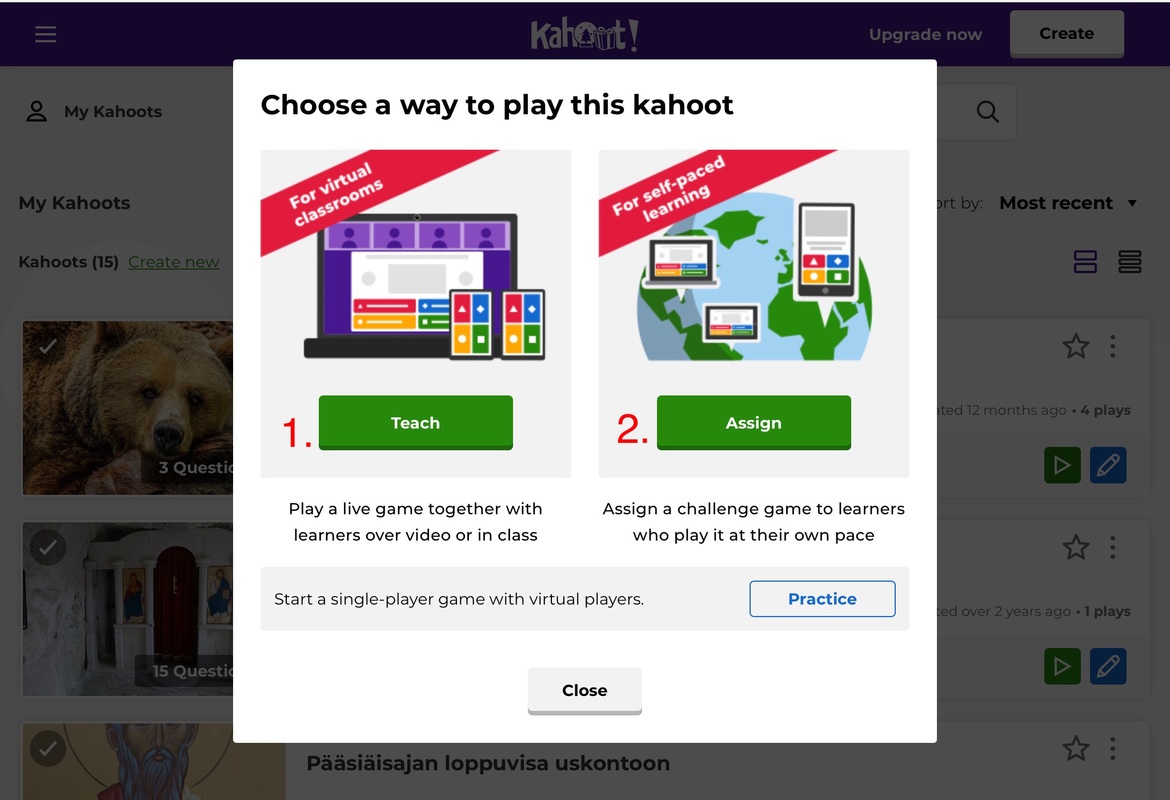
Perinteisessä luokassa tai pelaajien yhtäaikaa pelattavassa pelissä (1.) voidaan valita kaksi tapaa pelata Kahoottia; jokaisella pelaajalla on oma laite, ja siinä kilpaillaan yksilönä tai Team-peli, jossa käytetään joukkueen yhteistä laitetta.
Ohje Team-peliin
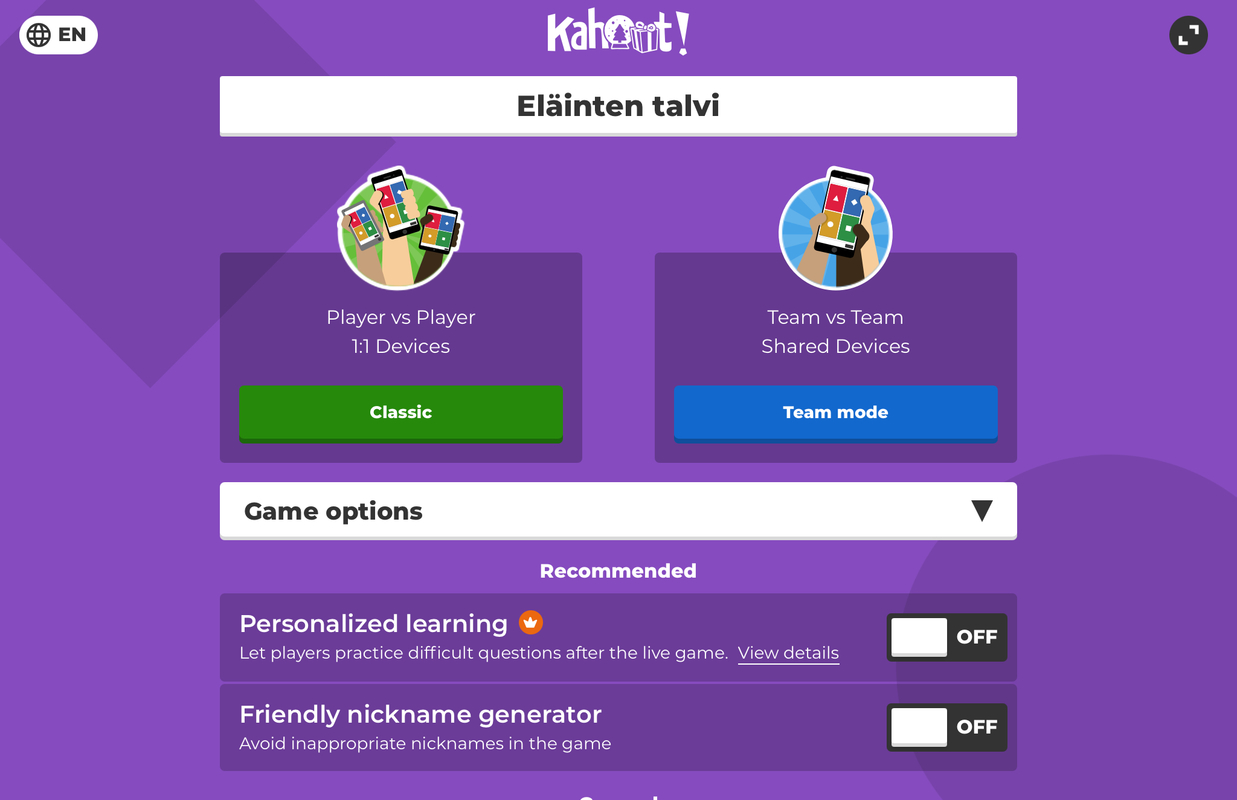
Kahoot-visa on mahdollista jakaa pelaajille myös haastepelinä (2), jolloin pelaajat pelaajat voivat pelata peliä eri paikoista ja eri aikoina.
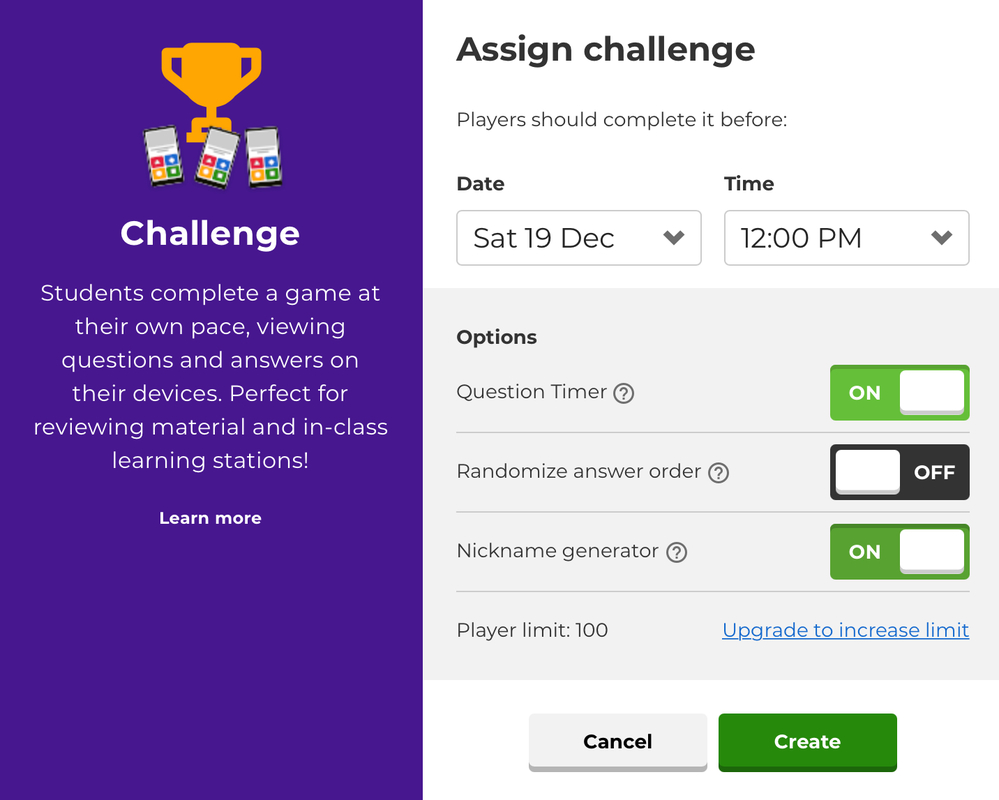
Oppilaat voivat liittyä haastepeliin suoraan opettajan jakaman linkin kautta tai PIN-koodilla.

Kun oppilaat liittyvät peliin Kahoot-sivun kautta: www.kahoot.it , he syöttävät sinne opettajan anataman pelin koodin. Koodi näkyy opettajanäkymässä kohdassa "Game PIN".
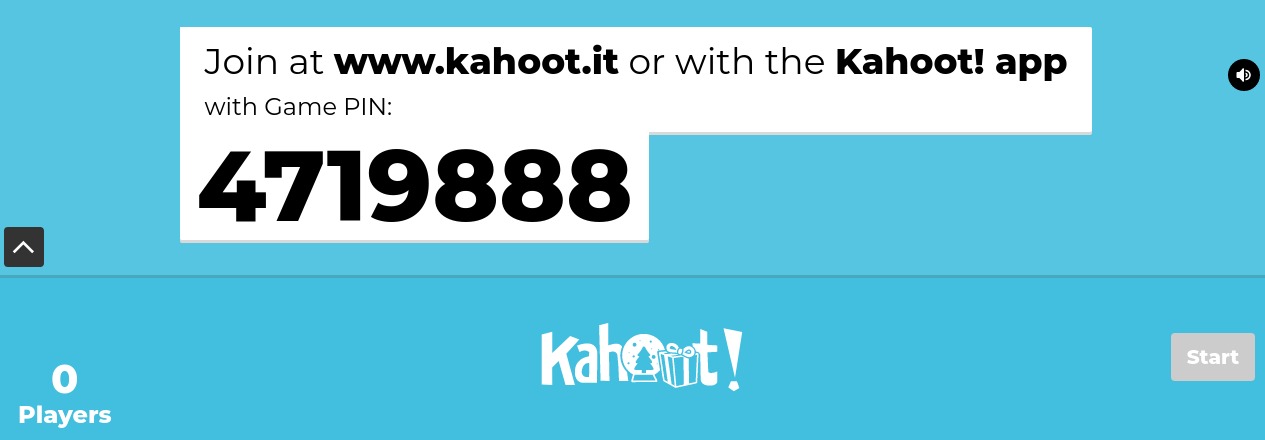
Tietovisan aikana
Kun kysymys on tullut ruutuun, näkee oppilas opettajan näytöltä kysymyksen, jäljellä olevan ajan ja vastausvaihtoehdot.
Oppilas vastaa omalta päätelaitteeltaan klikkaamalla sitä vaihtoehtoa, jonka arvelee olevan oikein. Oppilaalla itsellään näkyy ainoastaan värilaatikkokoodit.
Kun oppilas on vastannut, hänen tulee odottaa, että aika opettajan ruudulla loppuu, tai että kaikki oppilaat ovat vastanneet. Kun aika loppuu, ei kysymykseen voi enää vastata.
Kysymysten välissä ja tietovisan lopuksi näkyy tilastot eri vastausvaihtoehtojen vastausäänistä ja kuka on parhaiten vastannut kysymyksiin.

Tietokilpailu käynnissä.
Tilastojen jälkeen painetaan "Next", jolloin seuraava kysymys käynnistyy. Näin edetään siihen asti, kunnes voittaja on selvillä.
Oppilas vastaa omalta päätelaitteeltaan klikkaamalla sitä vaihtoehtoa, jonka arvelee olevan oikein. Oppilaalla itsellään näkyy ainoastaan värilaatikkokoodit.
Kun oppilas on vastannut, hänen tulee odottaa, että aika opettajan ruudulla loppuu, tai että kaikki oppilaat ovat vastanneet. Kun aika loppuu, ei kysymykseen voi enää vastata.
Kysymysten välissä ja tietovisan lopuksi näkyy tilastot eri vastausvaihtoehtojen vastausäänistä ja kuka on parhaiten vastannut kysymyksiin.

Tietokilpailu käynnissä.
Tilastojen jälkeen painetaan "Next", jolloin seuraava kysymys käynnistyy. Näin edetään siihen asti, kunnes voittaja on selvillä.